Steam är en populär digital distributionssida för videospel. Dess otaliga användare möter dock ofta problem när de laddar ner spel från den här webbplatsen. Felet " Steam Content Servers Unreachable " är ett vanligt problem. Den här artikeln handlar om hur det kan åtgärdas av användare.
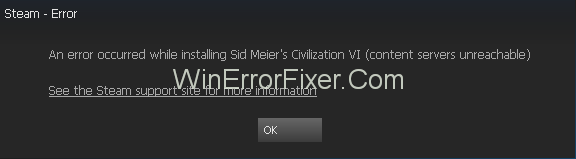
Det finns mer än en möjlig orsak till felet Content Server Unreachable när du försöker ladda ner ett spel på Steam. Datorns antivirus kan flagga innehållet som skadligt eller proxyservrar, vilket kanske orsakar hindret. Det kan också vara så att du använder en föråldrad version av Steam-klienten. Det kan finnas andra orsaker också.
Innehåll
Hur man åtgärdar Steam-innehållsservrar som inte kan nås
Baserat på varje möjlig orsak finns det olika sätt att lösa detta problem. Följande är en omfattande lista över lösningar, och åtminstone en av dem borde fungera idealiskt.
Lösning 1: Ta bort proxyinställningar
Proxyservrar hindrar ofta Steams funktion. Det finns två sätt på vilka proxyservrar kan inaktiveras:
- Google Chrome
- Nätverksinställningar
1: Chrome
Steg 1: Gå först och främst till Google Chrome-menyn och välj Inställningar .
Steg 2: Sök sedan efter proxyinställningar i sökfältet på sidan Inställningar. Välj sedan alternativet Öppna proxyinställningar som visas.
Steg 3: Inaktivera alternativet " Upptäck inställningar automatiskt " i fönstret som öppnas .
2: Via nätverksinställningar
Steg 1: Öppna först dialogrutan Kör genom att trycka på Windows + R . Efter det skriver du " inetcpl.cpl " och klickar på Enter för att köra det.
Steg 2: När fönstret Internetegenskaper visas väljer du fliken Anslutningar . I den klickar du på LAN -inställningar.
Steg 3: I nästa fönster som visas, avmarkera rutan bredvid " Upptäck automatiskt inställningar" efter det, klicka på OK .
Efter detta, kontrollera om felet Steam Content Servers Unreachable har åtgärdats.
Läs också:
Lösning 2: Inaktivera webbläsartillägg
Tilläggen i webbläsaren kan ofta hindra applikationer att fungera smidigt, inklusive Steam.
Följande är stegen att följa för att inaktivera tillägg i din webbläsare:
Steg 1: Välj Fler verktyg i webbläsarens menyfält .
Steg 2 : Därefter väljer du Tillägg . I fönstret som visas klickar du på Ta bort för att inaktivera alla tillägg en efter en.
Steg 3: Slutligen, starta om webbläsaren och kontrollera om problemet med Steam Content Servers Unreachable har åtgärdats.
Lösning 3: Ändra din nedladdningsregion
Innehållet på Steam sorteras efter regioner. Standardregionen ställs in automatiskt baserat på nätverksspårning av din verkliga plats.
Däremot kan servrar i en region bli överbelastade eller uppleva hårdvarufel. Om detta råkar vara fallet med din region, kan nedladdning av innehåll på Steam hindras. Ett sätt att lösa problemet är alltså att ändra nedladdningsregionen på Steam.
Steg 1 : Gå först till avsnittet Inställningar i Steam i det övre vänstra hörnet av skärmen. Välj sedan Nedladdningar .
Steg 2 : För det andra, gå till avsnittet Download Region och välj en alternativ region.
Steg 3 : Till sist, starta om Steam och kontrollera om felet Steam Content Servers Unreachable har åtgärdats.
Lösning 4: Ta bort clientregistry.blob
En annan möjlig orsak till problemet kan vara skada på Steams klientregister. Att ta bort registret är alltså en lösning. För att göra det, är följande steg:
Steg 1: Stäng först Steam och alla andra uppgifter. Gå sedan till Steam-katalogen, dess standardadress är C:\Program Files\Steam .
Steg 2: Välj nu filen som heter " clientregistry.blob." Det finns två saker du kan göra med den:
- Ta bort det, eller
- Byt namn på den till " clientregistryold.blob "
Steg 3: Starta om Steam och kontrollera om felet är åtgärdat. Om inte, fortsätt till steg 5.
Steg 4: Besök Steam-katalogen igen och leta upp filen " Steamreporter.exe." Kör det här programmet och öppna Steam igen för att kontrollera om Steam Content Servers Unreachable-felet kvarstår.
Lösning 5: Rensa din nedladdningskö för Steam
Problemet kan också bero på ett för stort antal nedladdningar som väntar i Steam. I ett sådant fall rekommenderas att ta bort dem för att lösa problemet med " innehållsservrar oåtkomliga."
Steg 1: Först och främst, gå till biblioteksfliken i Steam.
Steg 2: Klicka sedan på alternativet Nedladdningar pausade längst ned för att hämta nedladdningskön. Ta bort varje objekt vars nedladdning väntar i kön. Klicka på kryssikonen på varje objekt för att göra det.
Steg 3: Efter att ha tagit bort alla väntande nedladdningar, högerklicka på spelen, välj alternativet Inställningar . Därefter väljer du Avinstallera för var och en av dem.
Steg 4: Bekräfta äntligen åtgärden i bekräftelsefönstret som visas. Läs hur vi fixade Steam-nedladdningsstoppet och omstartsfelet .
Lösning 6: Använd flushconfig
Problemet kan också lösas genom att köra ett kommando för att återställa konfigurationen. Följande är metoden.
Steg 1: Börja med att öppna dialogrutan Kör genom att trycka på Windows + R .
Steg 2: Efter det, skriv in det " steam://flushconfig" och klicka sedan på Enter .
Steg 3 : Klicka på OK i fönstret som dyker upp .
Steg 4: Slutligen, starta om Steam .
Lösning 7: Starta Steam i felsäkert läge med nätverk
Ett annat sätt att åtgärda problemet med nedladdningsfel i Steam är att aktivera felsäkert läge på din dator. Följande är stegen för att aktivera säkert läge:
Steg 1: Stäng först av datorn. Slå sedan på den igen, och medan systemet startar, tryck på F12 eller F8- tangenten kontinuerligt.
Steg 2: En lista med alternativ visas på skärmen. Navigera bland dem med piltangenterna och välj " Aktivera felsäkert läge med nätverk." Tryck sedan på Enter .
Steg 3: Äntligen, öppna Steam igen och kontrollera om du kan ladda ner eller installera normalt.
Det finns några andra sätt att aktivera felsäkert läge med nätverk, inklusive att köra kommandotolken. Detta är dock en relativt enkel metod.
Lösning 8: Inaktivera Safe-Web från routern
Det finns ofta en funktion som kallas safe-web i Wi-Fi-routern. Detta är avsett att blockera program och data som anses vara osäkra. Men även användbara och ofarliga applikationer kan filtreras bort av safe-web, och det är möjligt att Steam blockeras av denna funktion. Att inaktivera den här inställningen kan därför hjälpa till att lösa problemet.
Det finns inget enskilt sätt att inaktivera säker webb, eftersom det finns olika märken av routrar. En tekniker skulle vara bäst lämpad att implementera denna teknik. Du kan också ta hjälp av webbplatsen för routerns företag.
För att få en uppfattning om den säkra webben, gå till avsnittet Windows Säkerhet. Kontrollera sedan avsnitten om föräldrakontroll och virusskydd.
Lösning 9: Inaktivera antivirus och Defender eller brandvägg
Processen att ladda ner Steam-innehåll kan också hindras av antivirusprogram. Även om Steam har samarbetat med en majoritet av antivirusprogramvarumärkena för att säkerställa brist på problem, kan det fortfarande finnas några tillfällen då ett problem uppstår.
Att inaktivera antivirus och brandvägg kan lösa problemet tillfälligt. Att inaktivera dessa skyddsfunktioner rekommenderas dock inte i det långa loppet. Även om dessa är inaktiverade för närvarande, måste extra försiktighet iakttas när du surfar på internet.
Följande är några av de vanliga antivirus- och brandväggssystem som är kända för att ha problem med applikationer som Steam:
1. Windows Defender
Följ stegen för att inaktivera brandväggen för Steam-filer:
Steg 1: Öppna först Windows Defender Security Center genom att söka i Windows sökfält.
Steg 2: Välj Virus- och hotskydd i fönstret som öppnas. Navigera sedan till alternativet Virus- och hotskyddsinställningar .
Steg 3: Gå sedan till avsnittet Lägg till eller ta bort undantag . Välj sedan alternativet Exclude a Folder och lägg till mappen C:\Program Files (x86)\Steam .
Steg 4: Slutligen, spara ändringarna och starta om datorn. Öppna sedan Steam .
Kör helst Steam som administratör efter att ha använt den här metoden. För att göra det, högerklicka på Steam - ikonen, välj Egenskaper . Gå sedan till fliken Kompatibilitet och markera alternativet " Kör det här programmet som administratör ". Klicka slutligen på OK .
2. Kaspersky AV
Detta antivirusverktyg kan ofta försöka blockera applikationer som Steam. Liksom det föregående har detta antivirus möjlighet att undanta vissa filer från dess tillämpningsområde. Följande är sättet att undanta Steam från sin realtidsskanning:
Steg 1: Öppna först Kaspersky AV och gå till avsnittet Inställningar .
Steg 2: Välj sedan " Ytterligare." Efter det väljer du " Hot och undantag."
Steg 3: Lägg nu till Steam.exe i avsnittet "Trusted Zone" . Ändra sedan inställningarna till " Begränsa inte programaktivitet " och " Skanna inte öppna filer."
Steg 4: Starta äntligen om datorn och verifiera spelfilernas integritet på samma sätt som beskrivs ovan.
3. McAfee Antivirus
Om du har detta antivirus så är det inte ett alternativ att utesluta valda filer från realtidsskanningen. Istället måste realtidsskanningen stängas av helt.
Steg 1 : Öppna först McAfree . Navigera sedan till alternativet Virus- och spionprogramskydd .
Steg 2: Stäng sedan av alternativet för realtidsskanning . Och efter det, starta om datorn och öppna Steam .
Steg 3: Gå sedan till biblioteket och leta upp spelet som har problem.
Steg 4: Högerklicka på den och välj Egenskaper . I egenskapsfönstret går du till fliken Lokala filer .
Steg 5: Slutligen, välj " Verify Integrity of Game Cache " och kontrollera spelfilernas integritet. Detta kommer att säkerställa att inga oönskade eller skadliga data kommer in i avsaknad av skydd.
4. ESET NOD32
Detta antivirus tenderar ofta att blockera vissa programfiler, inklusive de från Steam. Lyckligtvis ger detta möjligheten att undanta utvalda filer från realtidsskanning. Följande är stegen för att göra det:
Steg 1: Kopiera först adressen till Steam-katalogen: C:\Program Files (x86)\Steam
Steg 2 : Öppna sedan ESET NOD32 . Klistra nu in adressen i " Uteslut från realtidsskanning."
Steg 3: Starta slutligen om datorn och verifiera spelfilernas integritet på samma sätt som beskrivs ovan.
Lösning 10: Ladda ner den senaste versionen av Steam
Att använda den uppdaterade versionen av Steam-klienten kan hjälpa till att hantera det aktuella problemet. För att göra det måste filerna och data från den äldre versionen först raderas.
Steg 1: Först och främst, navigera till C:\Program Files (x86)\Steam . För att göra det, skriv den här adressen i dialogrutan Kör och tryck på Retur .
Steg 2: I Steam-katalogen, radera alla filer och mappar utom följande tre:
- Steam.exe (applikation)
- SteamApps-mappen
- Användardatamapp
Steg 3: Besök slutligen Steams webbplats för att ladda ner och installera den senaste versionen . Se till att den är installerad i samma katalog som den äldre.
Relaterade inlägg:
Slutsats
Således har de olika metoderna för att hantera felet " Innehållsservrar inte kan nås " i Steam diskuterats. En omfattande lista över möjliga lösningar har tillhandahållits, som alla användare enkelt kan implementera. Någon eller alla av dessa lösningar måste säkert fungera. Men om problemet fortfarande kvarstår kan användaren överväga att ta hjälp av en expert.

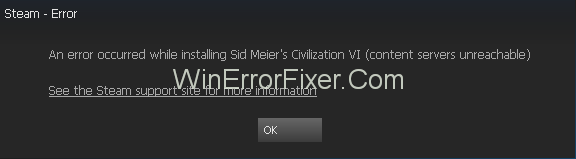






![Ta reda på hur du gör försättssidor i Google Dokument [Enkla steg] Ta reda på hur du gör försättssidor i Google Dokument [Enkla steg]](https://blog.webtech360.com/resources3/images10/image-336-1008140654862.jpg)

